Como esconder o WhatsApp no celular: dicas práticas e seguras
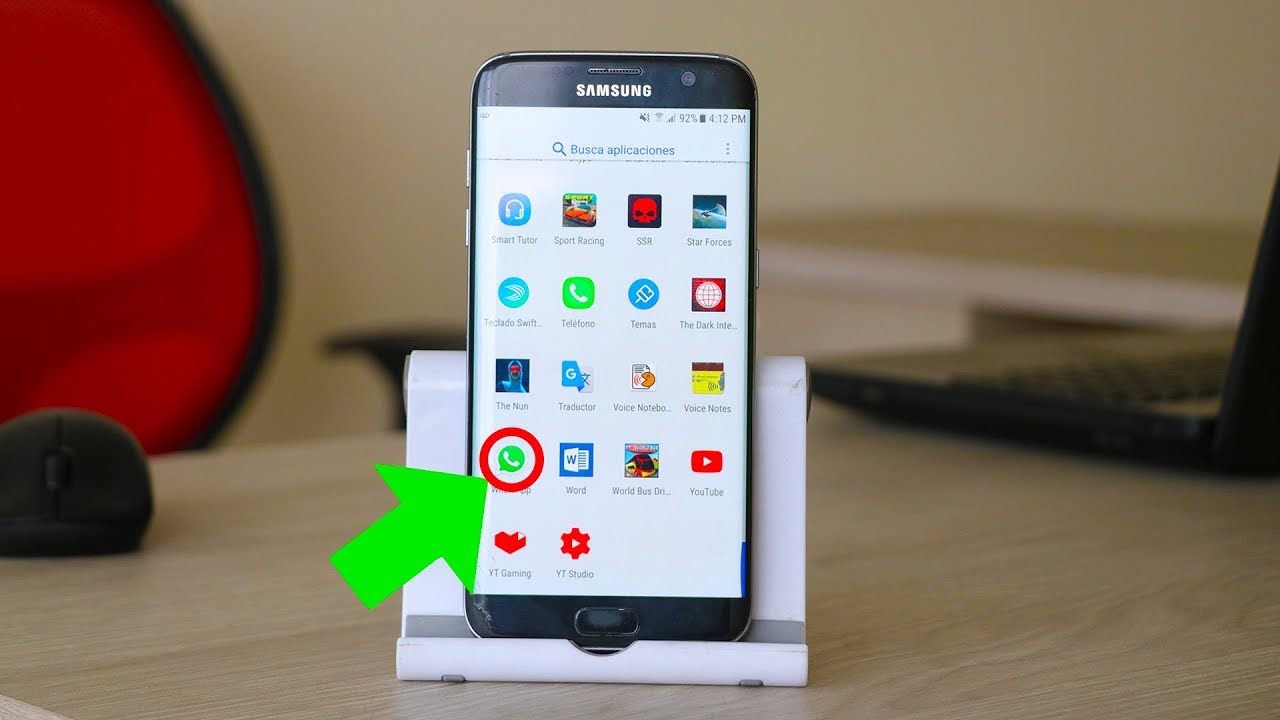
O Que é o WhatsApp e Por Que Pode Ser Necessário Escondê-lo
O WhatsApp é um dos aplicativos de mensagens mais populares do mundo, utilizado por milhões de pessoas diariamente para se comunicarem com amigos, familiares e colegas de trabalho. Com tantas interações acontecendo em tempo real, é compreensível que muitos desejem manter suas conversas em sigilo, especialmente em um mundo onde a privacidade frequentemente é colocada em risco.
Há várias razões para querer ocultar o WhatsApp em seu dispositivo. Provavelmente, você pode estar preocupado com a privacidade de suas conversas, ou talvez prefira não ser interrompido por mensagens durante momentos importantes. Ao longo deste artigo, você aprenderá como esconder o WhatsApp no celular de maneira prática e eficaz, garantindo que suas informações pessoais permaneçam seguras.
Como Esconder o WhatsApp no Celular: Dicas Práticas
Existem diversas maneiras de esconder o WhatsApp no celular, e a seleção do melhor método dependerá das necessidades e preferências individuais. Estas dicas abrangem desde ajustes nas configurações do aplicativo até o uso de outras ferramentas.
1. Arquivando Conversas
Uma opção simples para ocultar conversas específicas é arquivar chats. Ao arquivar, você não receberá notificações e as conversas não aparecerão na tela inicial do WhatsApp.
- Abra o WhatsApp e vá até a lista de conversas.
- Toque e segure a conversa que deseja arquivar.
- No topo da tela, clique no ícone de arquivar (uma caixa com uma seta).
2. Silenciando Notificações
Se a intenção é ter uma pausa do aplicativo, mas sem desinstalá-lo, você pode silenciar notificações para determinados grupos ou contatos. Assim, você não será incomodado por mensagens constantes.
- Abra o chat que deseja silenciar.
- Toque no nome do contato ou grupo na parte superior da tela.
- Selecione “Silenciar notificações” e escolha a duração desejada.
3. Usando a Função “Ocultar App”
Alguns celulares têm a opção de ocultar aplicativos. Esse recurso é especialmente útil se você quer que o WhatsApp não apareça na sua tela inicial ou na gaveta de aplicativos.
Se o seu celular suportar essa função, siga estas etapas:
- Acesse as configurações do dispositivo.
- Procure a seção de Aplicativos ou Sistema.
- Toque em “Ocultar aplicativos” e selecione o WhatsApp.
- Confirme a seleção e saia das configurações.
Alternativas para Esconder o WhatsApp
Além das dicas mencionadas, existem alternativas mais robustas para quem deseja proteger completamente a sua privacidade no WhatsApp. Um aplicativo de senha ou proteção pode ser o que você precisa para garantir que sua vida privada não seja acessada por outras pessoas.
1. Usando Aplicativos de Segurança
Aplicativos como o AppLock ou o Norton App Lock são ferramentas que possibilitam você definir senhas ou padrões para o acesso a aplicativos específicos no celular. Ao usá-los, você poderá proteger o WhatsApp de olhos curiosos.
- Baixe um aplicativo de bloqueio no Google Play Store ou Apple Store.
- Abra o aplicativo e siga as instruções para definir uma senha.
- Selecione o WhatsApp para ser protegido pelo bloqueio.
2. Mudando o Nome do Aplicativo
Outra maneira criativa de esconder o WhatsApp é renomeá-lo. Isso pode confundir quem está tentando acessar o app e não sabe qual é seu nome verdadeiro. Embora não forneça segurança real, pode ser uma medida eficaz em algumas situações.
- Baixe um aplicativo de terceiros que permita renomear os aplicativos instalados.
- Selecione o WhatsApp e escolha uma nova identificação para o aplicativo, como “Computador de Bolso” ou outro nome que não levante suspeitas.
Considerações sobre a Privacidade e Segurança
Muitos usuários do WhatsApp se preocupam com o que ocorre com suas informações pessoais. É fundamental estar ciente das configurações de privacidade disponíveis e como elas podem afetar suas conversas. Aqui estão algumas dicas adicionais sobre como manter suas informações seguras.
- Desative a confirmação em duas etapas caso não deseje que o WhatsApp seja facilmente acessado, mesmo após um bloqueio inicial.
- Revise as permissões de acesso do aplicativo, especificamente em relação à sua galeria de fotos e contatos.
- Mantenha o aplicativo sempre atualizado para garantir que você esteja utilizando a versão mais segura disponível.
Gerenciando Grupos e Contatos no WhatsApp
O gerenciamento de grupos e contatos no WhatsApp também pode ajudar a manter sua privacidade. Você pode evitar que determinados contatos vejam seu status ou sua foto de perfil.
1. Controlando a Vista do Status
Para evitar que pessoas indesejadas vejam suas atualizações de status, você pode alterar as configurações de privacidade. Isso permite que você selecione quem pode ver suas postagens.
- Abra o WhatsApp e vá até Configurações.
- Selecione Conta e depois Privacidade.
- Toque em Status e selecione quem pode ver suas atualizações: Meus Contatos, Meus Contatos Exceto… ou Apenas Compartilhar com.
2. Remover Contatos Indesejados
Se você deseja um controle ainda maior sobre quem pode contatá-lo, considere remover ou bloquear contatos que não são mais desejados em sua lista.
- Abra a conversa do contato que deseja remover.
- Toque no nome do contato e selecione “Bloquear contato” ou “Remover contato”.
Usando Recursos Integrados do Aplicativo
O WhatsApp oferece uma variedade de recursos embutidos que podem ser aproveitados para aumentar sua privacidade e controle sobre as interações. A seguir, veja como você pode utilizar essas ferramentas para reforçar a segurança:
1. Esconder a Última Vez Vista
Outra configuração de privacidade fundamental é o status “Visto por último”. Você pode ocultar essa informação, evitando que amigos e desconhecidos vejam quando você esteve ativo pela última vez no aplicativo.
- Vá até Configurações e depois Privacidade.
- Toque em “Último Visto” e selecione “Ninguém” ou “Meus Contatos” para restringir quem pode ver essa informação.
2. Desative o “Visto” no WhatsApp Web
Se você também usa o WhatsApp Web, desativar o status “visto” pode ser uma boa ideia. Isso garante que sua atividade esteja menos visível.
- Na versão web, acesse as configurações da conta.
- Selecione “Privacidade” e desative as opções de visto.






